
时间:2021-04-12 02:01:19 来源:www.win10xitong.com 作者:win10
昨日,有大量的用户都遇到了Win10去掉系统锁屏界面网络图标的问题来向我们咨询解决方法。对于刚刚才接触win10系统的用户遇到了这个Win10去掉系统锁屏界面网络图标的情况就不知道怎么处理,那这个问题可不可以我们自己就解决呢?当然是可以的。我们可以参考这样的方法:1、按Win+R键,打开运行,输入regedit,回车进入注册表编辑器;2、展开至HKEY_LOCAL_MACHINE\SOFTWARE\Policies\Microsoft\Windows\System,在右侧新建一个名为"DontDisplayNetworkSelectionUI"的DWORD(32位)值就很容易的把这个难题给解决了。结合下面的图文,就可以彻底知道Win10去掉系统锁屏界面网络图标的解决教程。
小编推荐下载:win10 64位

方法如下:
1.按Win R键打开操作,进入regedit,按enter进入注册表编辑器;
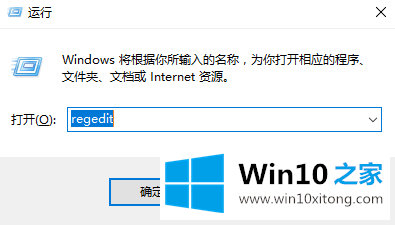
2.展开到HKEY _本地_机器\软件\策略\微软\ windows \系统,并在右侧创建一个新的DWORD(32位)值,名为“DonTDisplayNetworkSelectonui”;
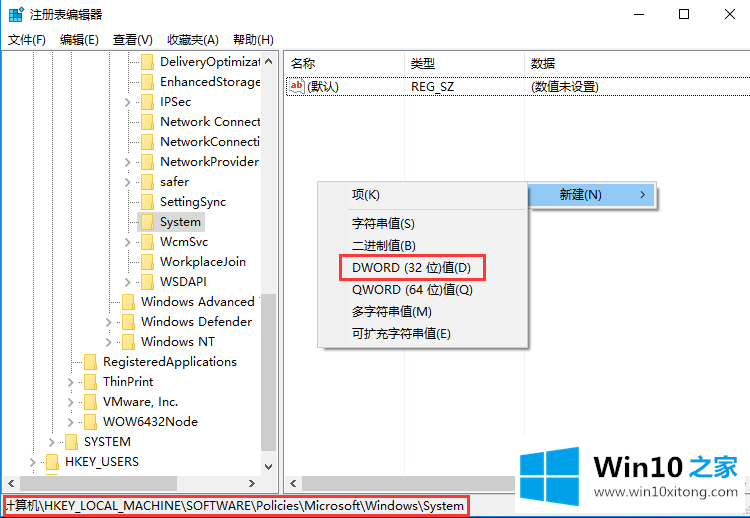
3.双击打开键值,将数据值更改为“1”,然后重新启动文件资源管理器。

设置完毕,按Win L锁屏,可以看到右下角的网络图标不见了。如果您想更改回默认状态,只需将数字数据更改回0,或删除DontDisplayNetworkSelectionUI。

如果你也遇到了Win10去掉系统锁屏界面网络图标的问题,就可以按照上面的办法来解决了。要是你需要下载windows系统,本站是一个你比较好的选择。